- ·上一篇教程:连接共享打印机出错为0x0000000a的解决方法
- ·下一篇教程:Win7系统设置打印机共享保存不了的解决办法
win7系统共享打印机报错提示错误代码0x0000052e的解决方法
打印机已经成为办公中不可缺少的设备,而最近有win7用户反映系统已经连接好一台打印机后,准备共享打印文件出现无法保存打印机设置,操作无法完成,提示错误代码0x0000052e,这种情况怎么办呢?本文将提供共享打印机报错提示错误代码0x0000052e的解决方法供大家了解
解决方法:
1、先把被共享的WIN7系统打印机设置共享,如将打印机共享名设为123(被共享电脑必须先设置用户名、密码,后面要用);
2、在需共享电脑上(我这里同为WIN7系统)打开控制面板——用户帐户和家庭安全——凭据管理器;
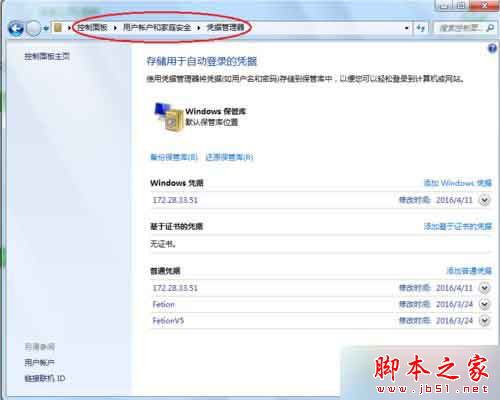
3、然后在“windows凭据“和“普通凭据“两个地方同时添加凭据,即点击添加windows凭据和添加普通凭据;
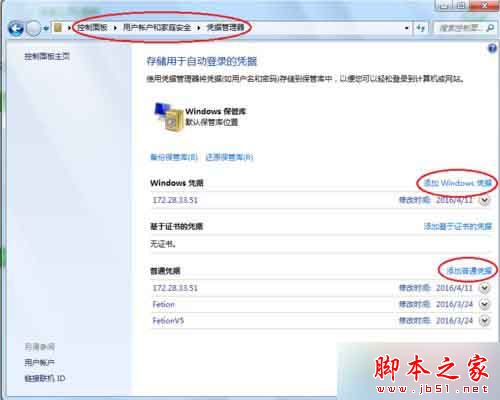
4、在“internet地址或网络地址“栏填写被共享电脑的主机名(我这里是局域网ip),第二栏“用户名“填写被共享电脑的用户名,第三栏“密码“填写被共享电脑密码;
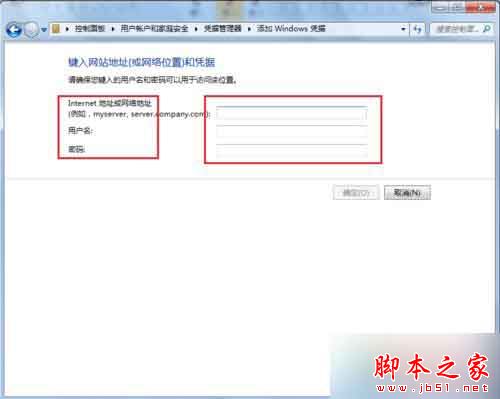
5、最后,在需共享电脑上设置打印机共享。
Tags:win7打印机 win7打印机错误解决方法
作者:佚名评论内容只代表网友观点,与本站立场无关!
评论摘要(共 0 条,得分 0 分,平均 0 分)
查看完整评论